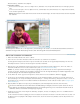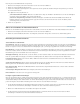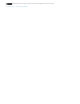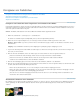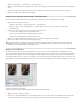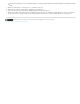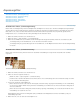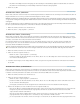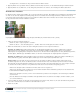Operation Manual
Zum Seitenanfang
Zum Seitenanfang
Zoom-Werkzeug
Hand-Werkzeug
Weißabgleich-Werkzeug
Freistellungswerkzeug
Gerade-ausrichten-Werkzeug
Rote-Augen-Korrektur
Voreinstellungen-Dialogfeld öffnen
Drehschaltflächen
Datei wie jedes andere Bild bearbeiten und speichern.)
1. Wenden Sie im Dialogfeld „Camera Raw“ Korrekturen auf ein oder mehrere Rohbilder an.
2. Klicken Sie auf die Schaltfläche „Bild speichern“.
3. Geben Sie im Dialogfeld „Speicheroptionen“ einen Speicherort sowie die gewünschte Dateibenennung für die Speicherung von mehr als
einer Camera Raw-Datei an.
Neue Optionen in Photoshop Elements 11:
Schnell ladende Dateien einbetten: Bettet eine wesentlich kleinere Kopie des Rohbilds in die DNG-Datei ein, um die Geschwindigkeit
zu erhöhen, mit der das Rohbild in der Vorschau angezeigt wird.
Verlustreiche Komprimierung verwenden: Reduziert die Dateigröße der DNG-Datei und führt zu Qualitätsverlust. Wird nur für
Rohbilder empfohlen, die für Archivierungszwecke gespeichert werden sollen und nie für den Druck oder die Produktion (anderer
Verwendungszweck) verwendet werden.
4. Klicken Sie auf „Speichern“.
Öffnen eines Rohbildes im Editor-Arbeitsbereich
Nachdem Sie ein Rohbild im Dialogfeld „Camera Raw“ verarbeitet haben, können Sie das Bild öffnen und im Editor-Arbeitsbereich bearbeiten.
1. Wenden Sie im Dialogfeld „Camera Raw“ Korrekturen auf ein oder mehrere Rohbilder an.
2. Klicken Sie auf die Schaltfläche „Bild öffnen“. Das Dialogfeld „Camera Raw“ wird geschlossen und das Foto wird im Editor geöffnet.
Einstellungen und Steuerelemente
Steuerelemente in Camera Raw
Stellt den Zoomfaktor für die Vorschau auf den nächsthöheren vorgegebenen Zoomwert ein, wenn Sie im Vorschaubild klicken.
Zum Auszoomen verwenden Sie Alt+Klicken (Wahltaste unter Mac OS). Ziehen Sie das Zoom-Werkzeug im Vorschaubild, um einen ausgewählten
Bereich zu vergrößern. Um das Vorschaubild wieder in der Originalgröße (100 %) anzuzeigen, doppelklicken Sie mit dem Zoom-Werkzeug.
Verschiebt das Bild im Vorschaufenster, wenn für das Vorschaubild ein Zoomfaktor von mehr als 100 % eingestellt wurde. Durch
Drücken der Leertaste können Sie während der Arbeit mit einem anderen Werkzeug zum Hand-Werkzeug wechseln. Doppelklicken Sie mit dem
Hand-Werkzeug, um das Vorschaubild in das Fenster einzupassen.
Stellt den Bereich, auf den Sie klicken, auf einen neutralen Grauton ein. Dadurch werden Farbstiche entfernt und die
Farbe des gesamten Bildes wird angepasst. Die Werte für „Farbtemperatur“ und „Farbton“ ändern sich entsprechend der Farbkorrektur.
Entfernt einen Teil eines Bildes. Wählen Sie durch Ziehen im Vorschaubild den Bereich aus, der erhalten bleiben soll,
und drücken Sie die Eingabetaste.
Mit dem Gerade-ausrichten-Werkzeug können Sie ein Bild vertikal oder horizontal neu ausrichten. Mit diesem
Werkzeug können Sie die Arbeitsfläche skalieren und freistellen, um das Bild zu begradigen.
Entfernt den bei Blitzlichtaufnahmen entstehenden Rote-Augen-Effekt beim Menschen sowie den Grüne- und Weiße-
Augen-Effekt bei Tieren.
Öffnet das Dialogfeld „Camera Raw-Voreinstellungen“.
Dreht das Foto im oder gegen den Uhrzeigersinn.
Festlegen eigener Kameraeinstellungen
Wenn Sie eine Rohdatei öffnen, stellt Photoshop Elements anhand der in die Datei eingebetteten Informationen fest, von welchem Kameramodell
die Datei stammt, und wendet dann geeignete Kameraeinstellungen auf das Bild an. Wenn Sie stets ähnliche Korrekturen vornehmen, können Sie
die Standardeinstellungen für die Kamera ändern. Sie können die Einstellungen für jedes einzelne Kameramodell ändern, das Sie besitzen. Es ist
jedoch nicht möglich, unterschiedliche Einstellungen für mehrere Kameras desselben Modells festzulegen.
1. Um die aktuellen Einstellungen als Standardeinstellungen für die Kamera zu speichern, mit der das Foto aufgenommen wurde, klicken Sie
auf das Dreieck neben dem Menü „Einstellungen“ und wählen Sie „Neue Camera Raw-Standards speichern“.
2. Öffnen Sie im Editor-Arbeitsbereich eine Rohdatei und korrigieren Sie das Bild.
3. Um für die Kamera die Photoshop Elements-Standardeinstellungen zu verwenden, klicken Sie auf das Dreieck neben dem Menü
„Einstellungen“ und wählen Sie „Camera Raw-Standards zurücksetzen“.